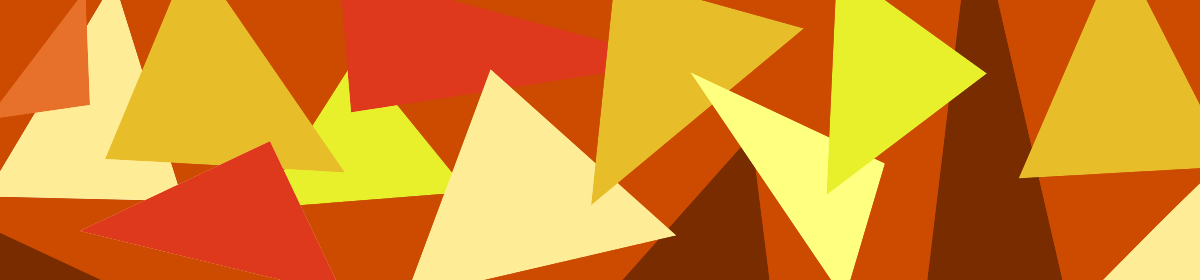こんにちは!
ロングバッテリースマホにしては、画面が大きくて処理速度もある程度実用レベルをクリアしているコスパスマホ。OPPO R15 Neo。
ところでスマホって、初心者にとってアプリの扱いで難しいところがあります。それは。
常駐アプリ(タスク)が終了してしまう問題。
です。常駐アプリとはスマホの電源が付いている限り、常に起動しているアプリのことです。
常駐アプリは名前の通り、常に動作している必要があるのですが、そのため電力を常に消費するというデメリットがあります。
スマホは消費電力が多いとバッテリー持ちに影響するため、スマホの基本的な動作として、常駐アプリが長く起動していると終了させようとします。これは自己防衛が働いているので正しい動作。
でも常駐アプリは常に起動していて意味があるので、勝手に終了されると困るんですよね。
簡単に言えば、アプリをインストールしたのにいつの間にか動作しなくなったんだけど…??という現象は、たいていこれに該当します。
例えば以前こちらで書きましたが…。
OPPO R15 Neoには2018年9月時点では標準では一括でノッチを隠す機能はありません。アプリ単位でしかも横画面の場合だけ個別に設定できるようになっているだけです。
それでNotch Removerなどのノッチを隠すアプリに頼るしかありませんが、インストールして設定しても翌朝になるとノッチが戻っているんですよ。
上の記事ではあれこれアプリで設定しても、翌朝になるとやっぱりダメ。
それでサポートに尋ねると以下の方法を教えていただきました!
まずタスク一覧を表示。
タスク一覧はスマホ画面の一番下にあるナビゲーションキー◁〇□の□ボタンを押します。

ちなみにR15 Neoはナビゲーションキーの順番を逆の□〇◁にしたり、このナビゲーションキーそのものを全部取っ払って、スワイプアップナビゲーションに変えることで下からスワイプするだけで操作できるようになるので相当便利です。
さてタスク一覧が表示されますので、常に起動させておきたいアプリを探してください。今回ノッチを隠すアプリ「Notch Remover」を常駐にします。タスク一覧からこのNotch Removerアプリを指で下に少しヒョイと下げてみてください。

するとこんな感じで、アプリが一段下がってその上にロックすることができるようなアイコンが出てくるんです。ここでロックをタップして削除されないようにします。

でもまだ完了ではありません!
フォンマネージャーを起動
HUAWEIに慣れていたらフォンマネージャーって何?と言う感じですよね。
デフォルトだとホーム画面の2画面目の左上から3番目にある緑のアイコンが「フォンマネージャー」になります。

こちらをタップするとこんな画面が出てきます。
これ、それにしてもセンス悪い画面ですね。
それに一般的な設定メニューの中に入れて統合して欲しいです。わざわざ分ける必要があったのでしょうか??私はこの機能があることに気づきませんでした。
さて、ここで「プライバシー権限」をタップ。

ここで「起動マネージャー」をタップ。マネージャートカフローティングウィンドウマネジメントトカハンカクツカットル。ヤメテホシイ。

そうするとアプリの一覧が表示されます。該当アプリ、ここではNotch Removerに対して「ブート時とバックグラウンドで起動許可」をONにします!

これで完了!翌朝になっても、こんな感じでノッチは隠れたままです!素晴らしいです。

まとめ。
ということでOPPO R15 Neoも常駐タスクが終了しないように設定ができますので、ひと安心です。ノッチも隠せるようになりました。
これでAndroidならではのアプリをインストールしてカスタマイズも楽しめそうですね。
それではまたっ!